photoshop合成实例:童话故事场景(2)
来源:未知
作者:kkfifgk
学习:6411人次
现在完全遵循这些步骤:
A、创建一个新的亮度/对比度层。
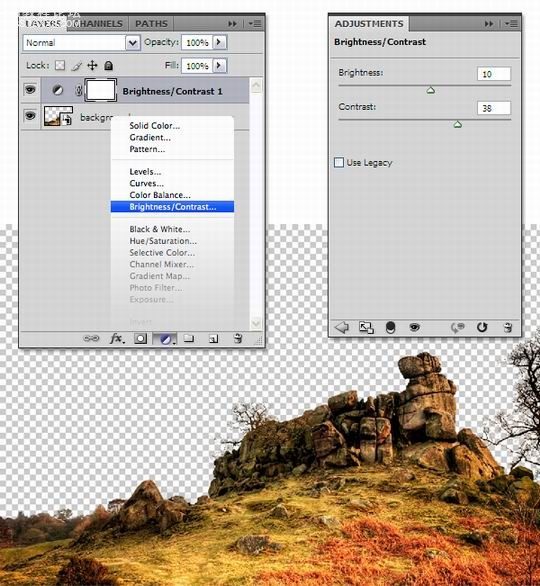
B、应用照片滤镜,我用的颜色是# 9b1dea
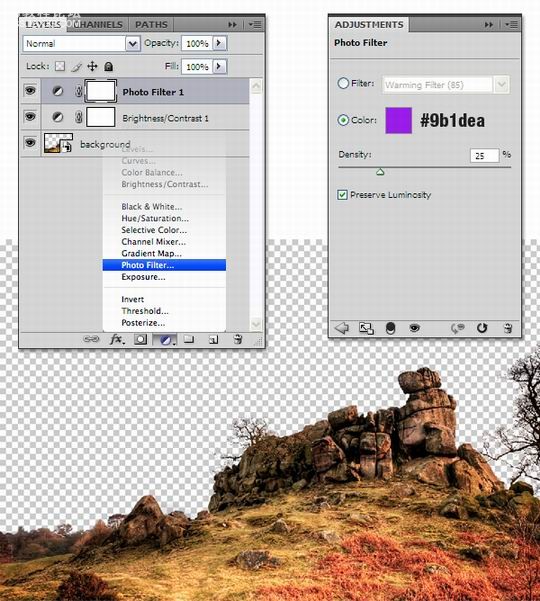
C、创建一个色彩平衡调整层。你添加设置调整层后,用黑色漆桶工具(G)填满它的蒙版,选择一个直径为100px
白色软笔刷涂抹草坪。参考下图。
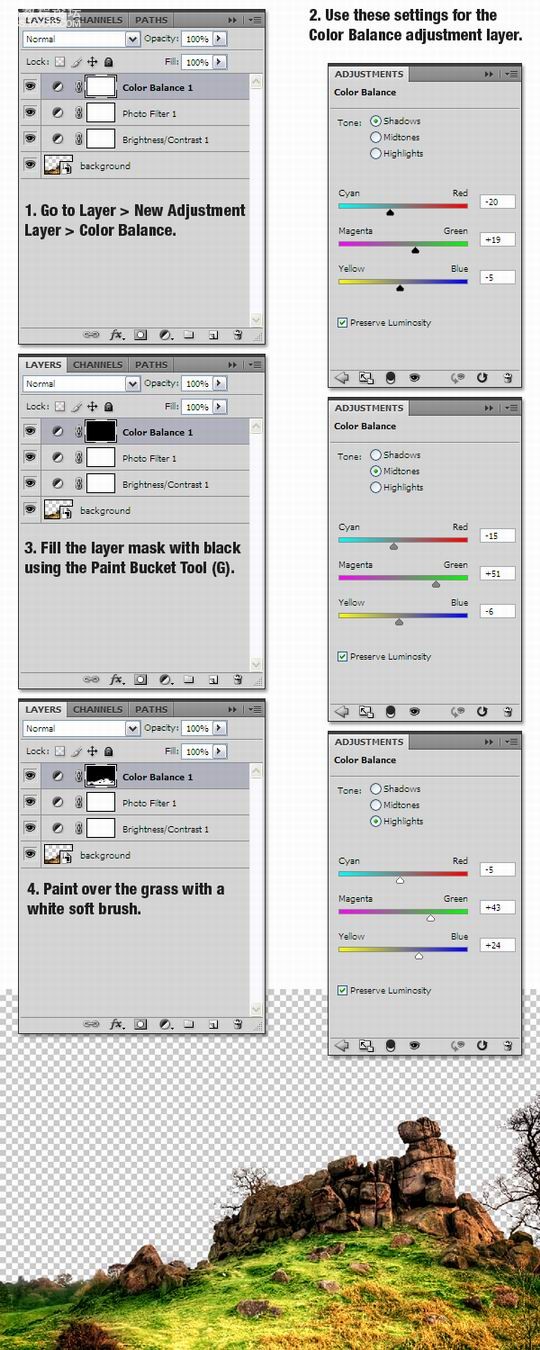
,
D、在岩石上创建另一个色彩平衡调整层。你进入了下一个图像设置后,用黑色软笔刷涂抹草坪。
这种方式的调整层将只应用在岩石上。
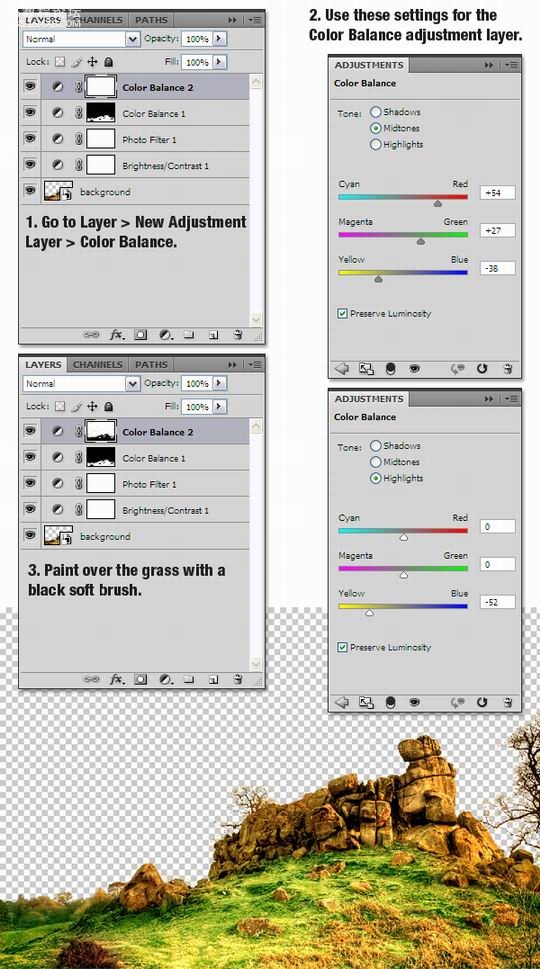
E、图像右下角的角落里小草的图像颜色太黄。所以让我们改变颜色添加一个新的色彩平衡调整层。在下面的图象上
使用这个设置,用黑色涂料桶工具(G)填充蒙版,用白色软笔刷(B)涂抹橙色的草
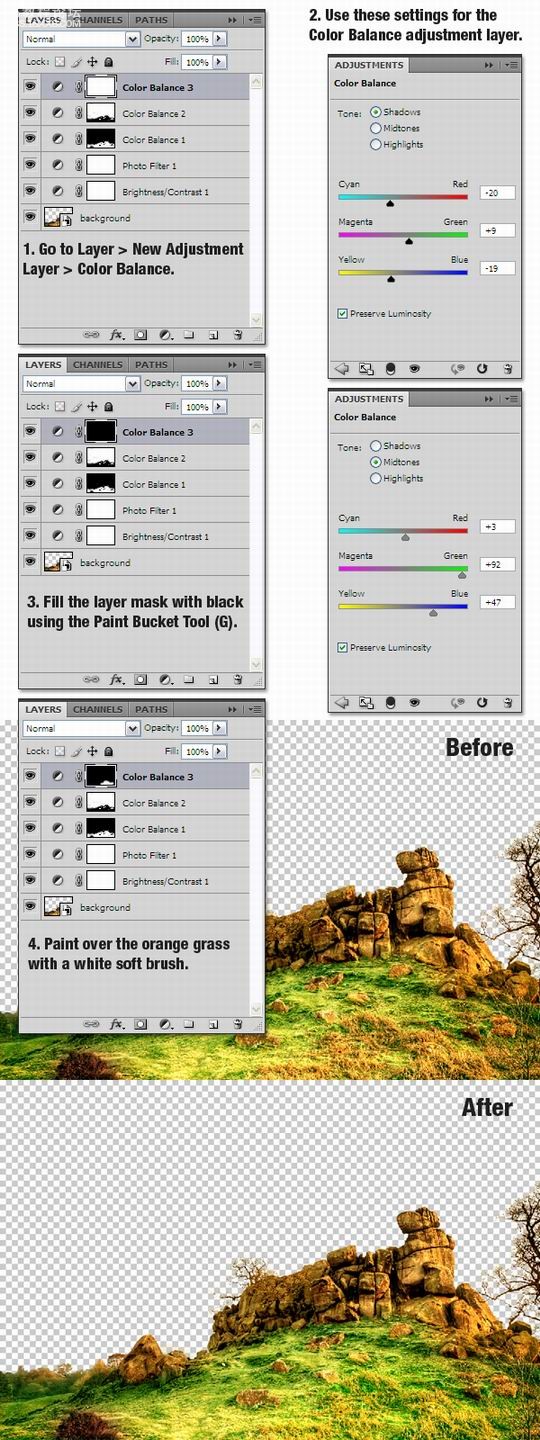
F、这是最后一个色彩平衡调整层的步骤。用它来做一些岩石和让左下角的灌木丛更黄。
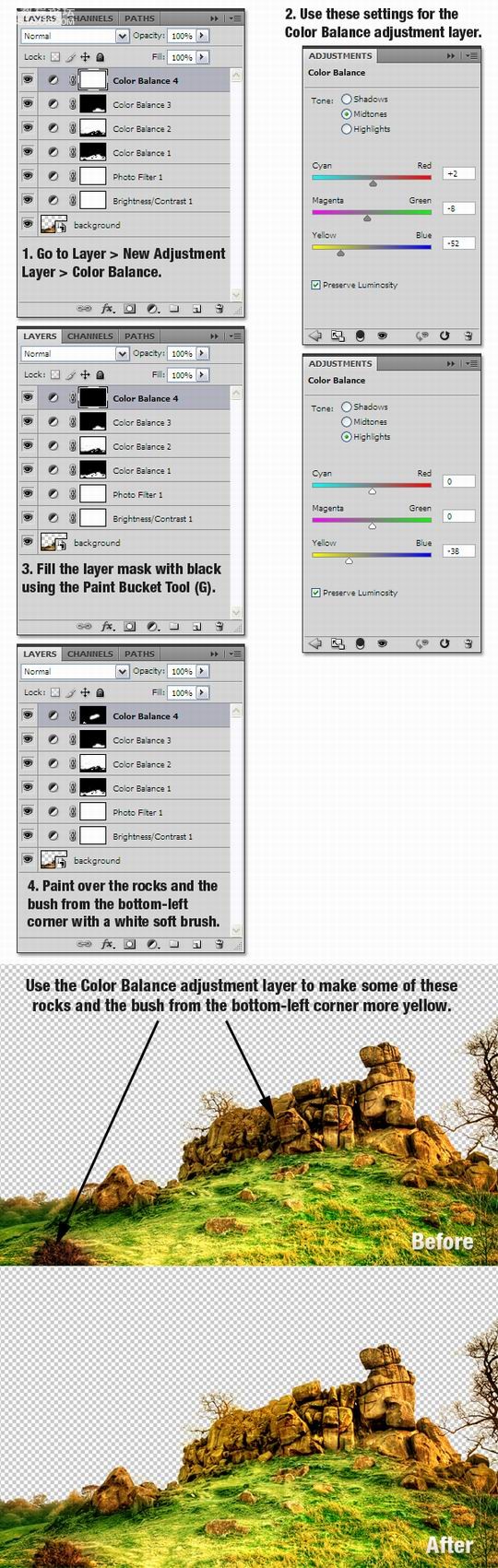
第十三步:
按住Ctrl,点击每一个调整层来选择他们,然后使用把它们合在一起。现在在背景层的缩略图上按着Ctrl来点击选择
它的像素值。确保你已选定了组,然后图层 层蒙版 显示选区。命名组的名字为“调整”。
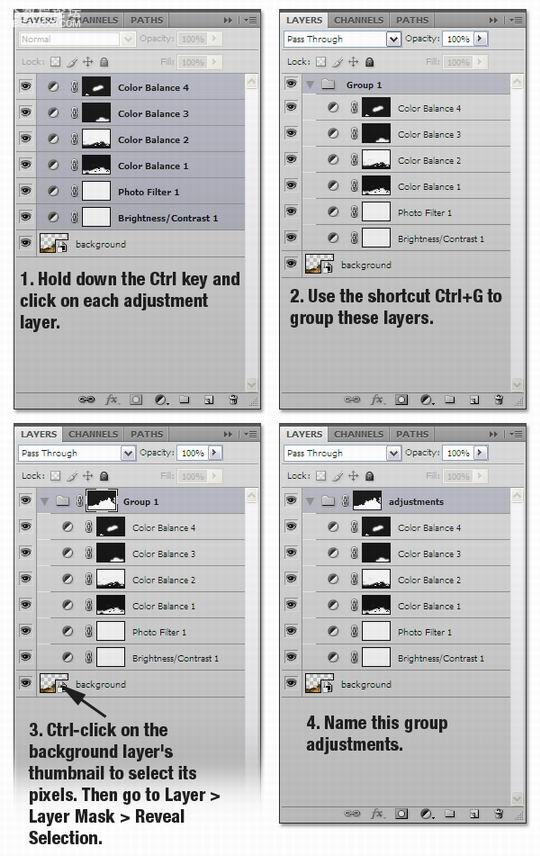
,
第十四步:
打开天空图象,使用矩形选框工具(M)选择天空。然后使用移动工具(V)把它移动到你的第一个文件上。在我们的
文件中你看到天空不够大,。使用仿制图章工具(S)和修复笔刷工具(J)使它变得更大。这一层命名为“天空”,将它转换
成智能物体(右击图层,选择转换层为智能物体)。注意这一层要在“背景”层之下。
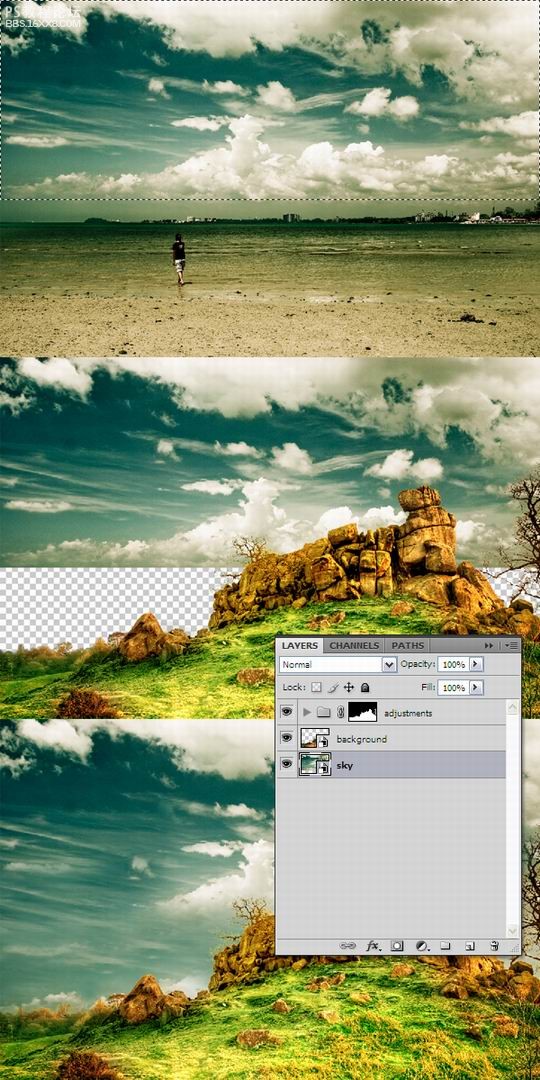
第十五步:
现在你要加些调整到天空层。图像 调整 色彩平衡,使用之前的层来创建剪裁蒙版使用下列选项和设置。
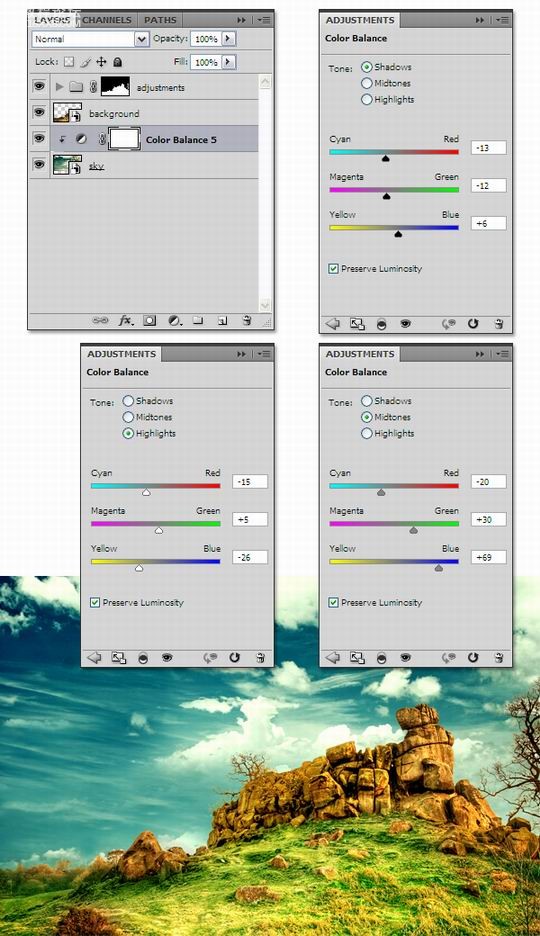
第十六步:
图像 调整 亮度/对比度、使用之前的层来创建剪裁蒙版,选择15的亮度和28的对比度。然后选择“天空”层和其他
两个调整层,合并他们(Ctrl+G),命名为“天空”。
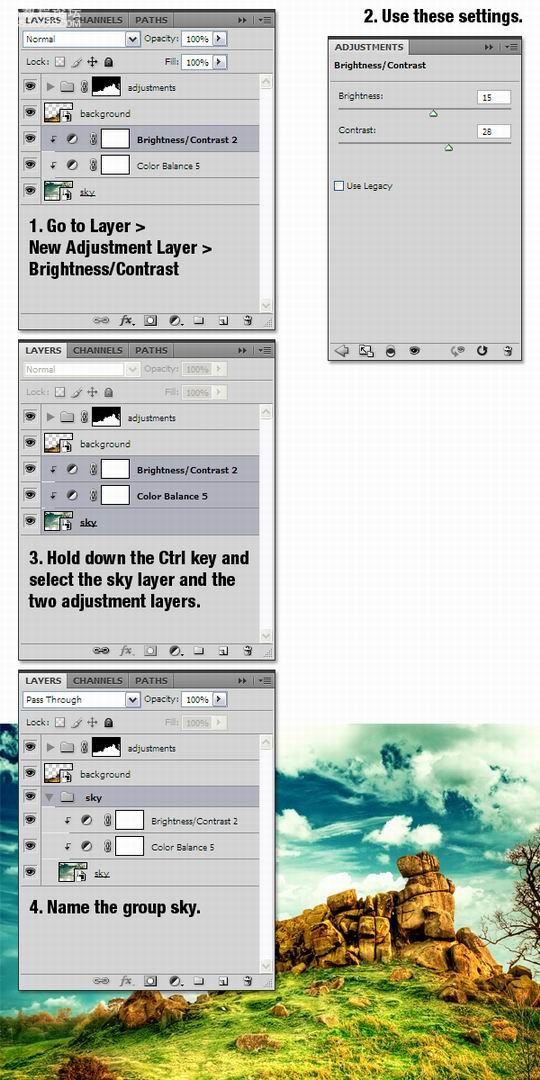
第十七步:
创建一个新层(Ctrl+ Shift + N)在背景图层之上,用漆桶工具(G)填充它为黑色。右键点击该层选择转换为智能物体。
然后滤镜 渲染 镜头光晕,使用下图的设置。改变层的混合模式为颜色减淡,不透明度到80%,命名为“镜头光晕”。
如果你想蒙住这层的其他部分你可以使用一个蒙版。
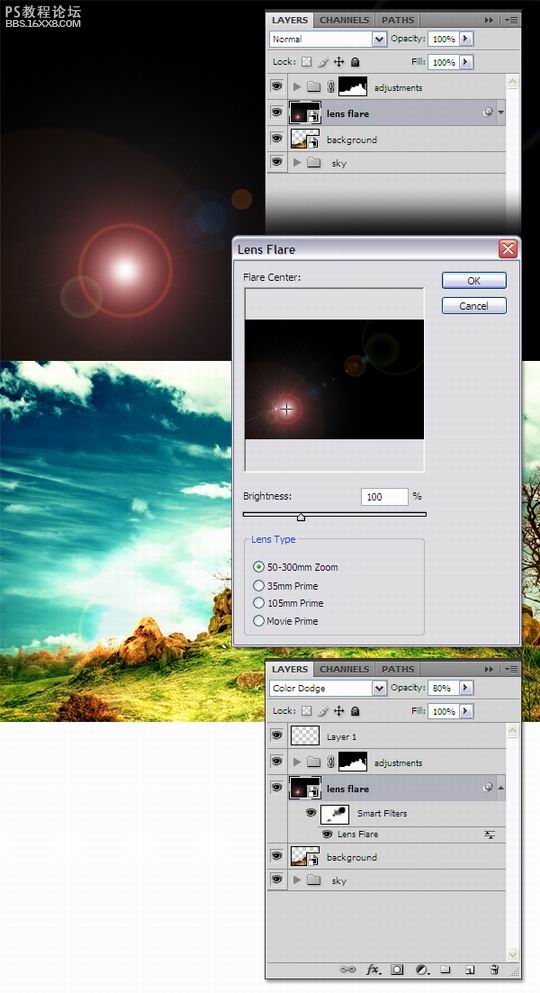
,
第十八步:
现在你需要添加模特了。这也许要花一些时间来把模特从下面这张图抠出来。你可以在这篇教程中下载这个图像。
这个已经剪切出来的“model.png“的图像可用于你成为Psd Plus成员的源文件中。对于那些不是这个成员的朋友,就要
把模特的形象用钢笔工具(P)勾画出来。别担心模特的头发,我们之后将重塑它。

第十九步:
现在我们要让模特的头发变长。在photoshop中打开“model.png "文件。
学习 · 提示
相关教程
关注大神微博加入>>
网友求助,请回答!







